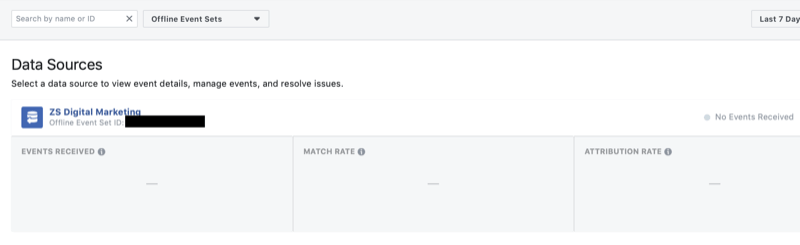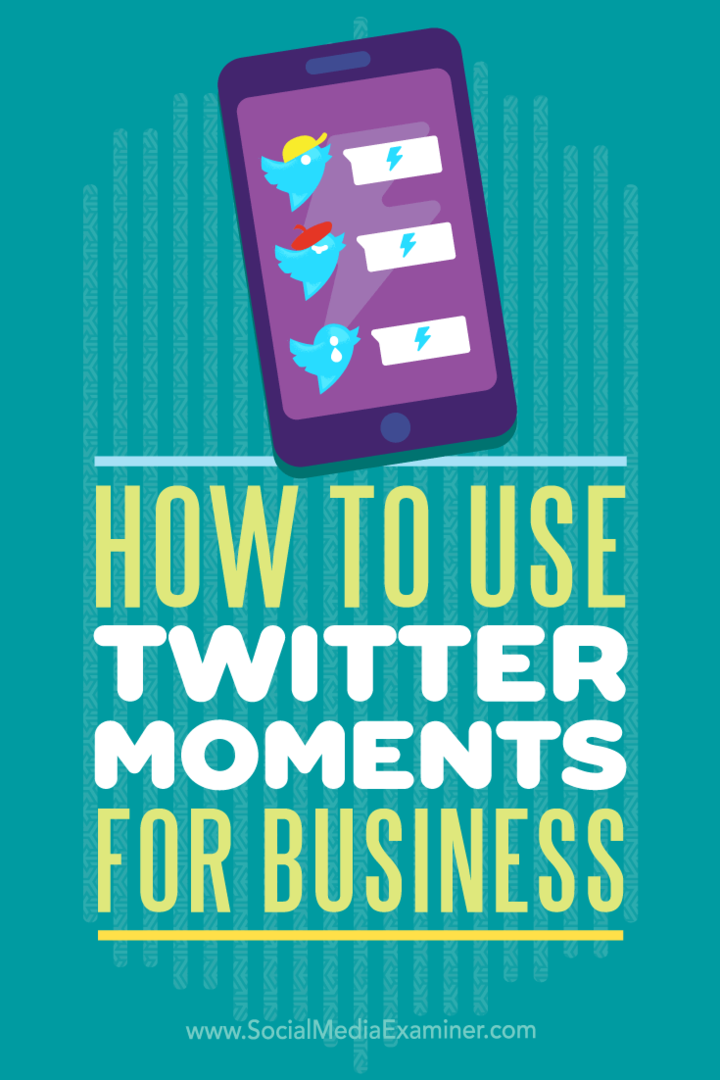Tapahtuman luominen Discordissa
Sankari Eripuraisuus / / June 08, 2022

Viimeksi päivitetty
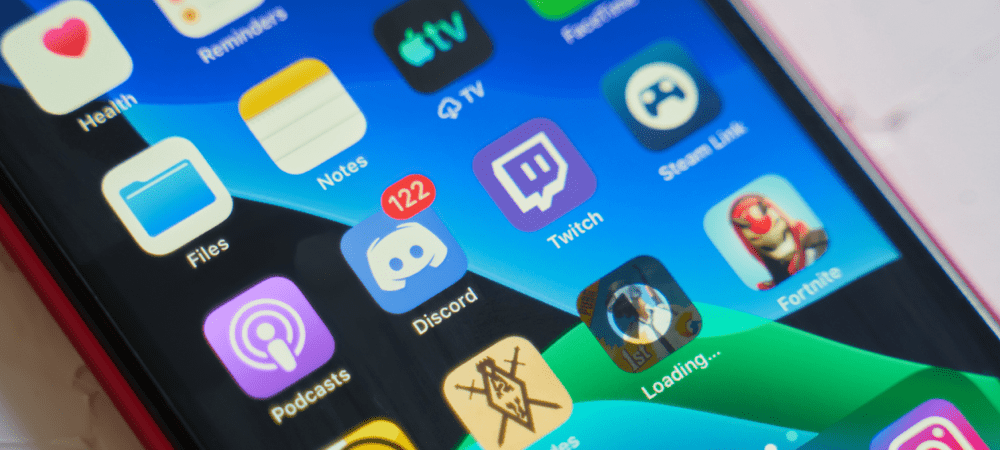
Haluatko suunnitella kokousta tai peliistuntoa etukäteen Discord-palvelimellasi? Opi luomaan Discord-tapahtuma tästä oppaasta.
Haluatko keskustella ystäviesi kanssa pelissä? Jos haluat parhaan työkalun työhön, tarvitset Discordin.
Discord ei kuitenkaan ole vain pelialusta. Se on kehitetty paljon alkuperäistä suunnitteluaan pidemmälle Discord-palvelimet saatavilla lähes kaikkiin kuviteltaviin aiheisiin. Siinä on tehokkaita ominaisuuksia, kuten näytön jakaminen ja suoratoisto. Discord antaa sinulle myös mahdollisuuden luoda omia tapahtumia palvelimellesi.
Discord-tapahtumat kertovat palvelimellasi oleville ihmisille, mitä tapahtuu – ja milloin. Jos haluat tietää kuinka luoda tapahtuma Discordissa, noudata alla olevia ohjeita.
Äänitapahtuman luominen Discordissa
Yleisin Disord-tapahtumatyyppi on äänitapahtuma. Näin tapahtuman osallistujat voivat kommunikoida äänellä tai videolla. Se voi olla jopa näytön jakamisistunto.
Äänitapahtuman luominen Discordissa:
- Käynnistä Discord ja avaa palvelin.
- Valitse palvelimen nimi näytön yläreunasta.
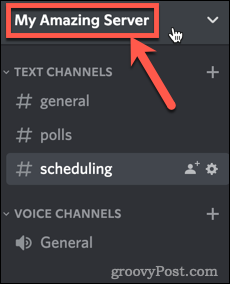
- Lehdistö Luo tapahtuma.
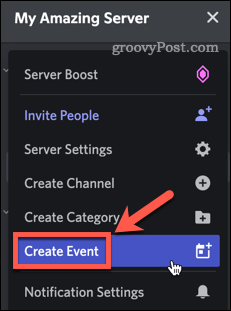
- Valitse Äänikanava.
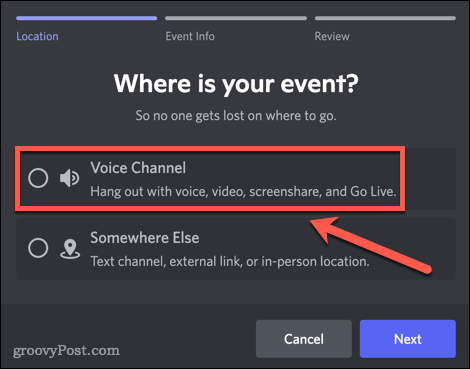
- Napsauta alanuolta, jos haluat valita tapahtumalle toisen äänikanavan.
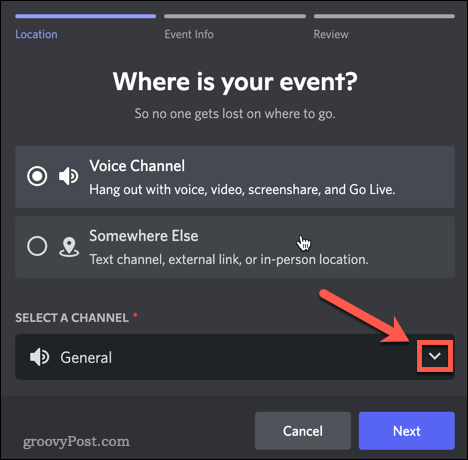
- Täytä tapahtuman aihe, aloituspäivämäärä, alkamisaika ja kuvaus. Klikkaus Lataa kansikuva jos haluat lisätä sellaisen. Klikkaus Seuraava kun olet valmis.
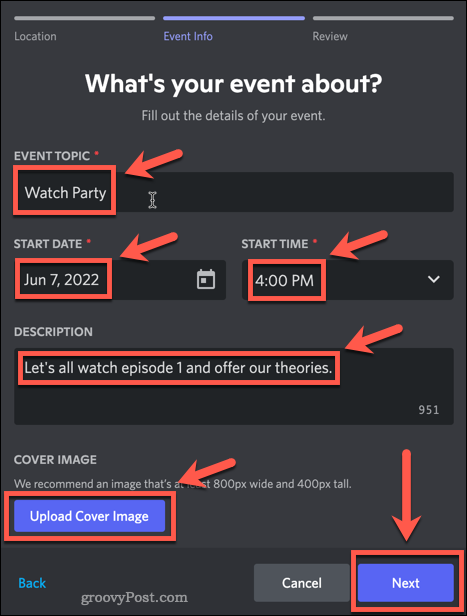
- Tarkista tiedot tapahtuman esikatselusta ja napsauta Luo tapahtuma.
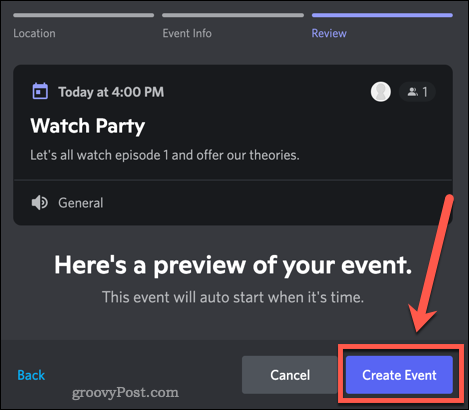
- Kopioi kutsulinkki ja lähetä se kenelle tahansa, jonka haluat liittyä tapahtumaan. Linkin avulla he voivat liittyä palvelimellesi, jos he eivät vielä ole jäseniä.
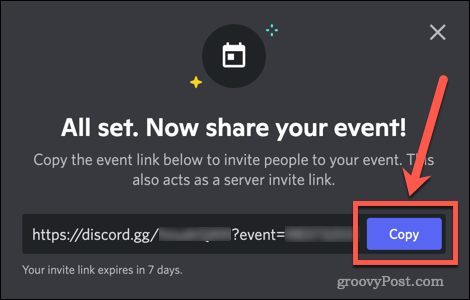
- Tapahtumasi on nyt luotu. Siirry tiettynä päivänä ja kellonaikana kyseiselle kanavalle ja saat ilmoituksen tapahtuman aloittamisesta. Napsauta sitä aloittaaksesi tapahtuman.

Tekstin tai fyysisen tapahtuman luominen Discordissa
Jos haluat mieluummin luoda vain tekstiä sisältävän tapahtuman tai ajoittaa henkilökohtaisen tapahtuman, voit tehdä sen samalla tavalla.
Tekstin tai fyysisen tapahtuman luominen Discordissa:
- Avaa Discord ja valitse palvelimesi nimi.
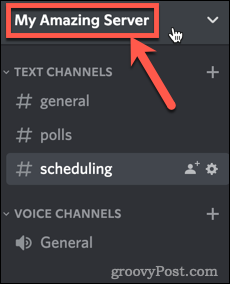
- Valitse Luo tapahtuma.
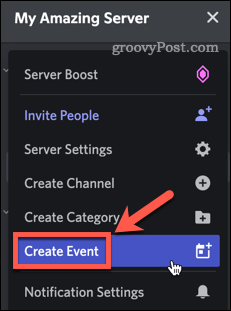
- Klikkaa Jossain muualla vaihtoehto.
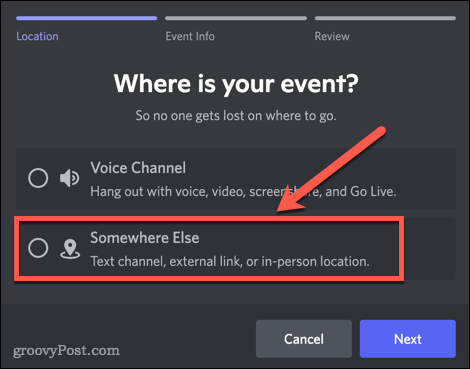
- Anna tapahtuman paikka. Tämä voi olla linkki chat-kanavaan, ulkoinen linkki tai fyysinen sijainti.
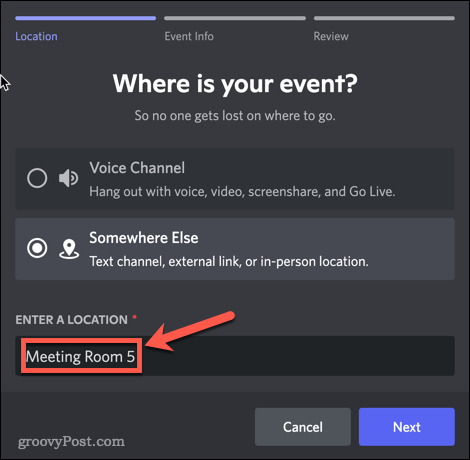
- Anna tapahtuman aihe, aloituspäivä, alkamisaika, lopetuspäivä, lopetusaika ja kuvaus.
- Klikkaus Lataa kansikuva jos haluat lisätä sellaisen.
- Lehdistö Seuraava kun olet valmis.
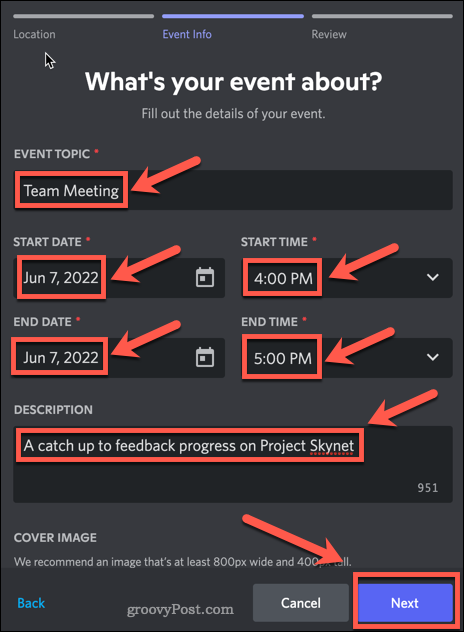
- Tarkista tapahtuman tiedot ja paina Luo tapahtuma.
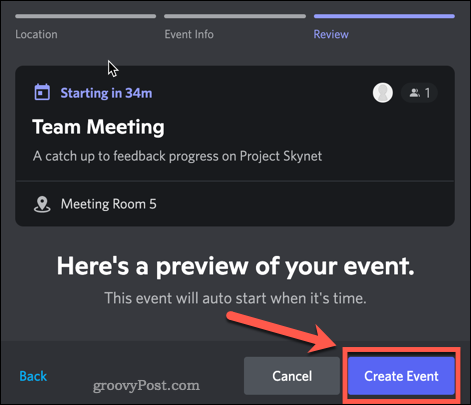
- Kopioi kutsulinkki ja lähetä se kenelle tahansa, jonka haluat liittyä tapahtumaan.
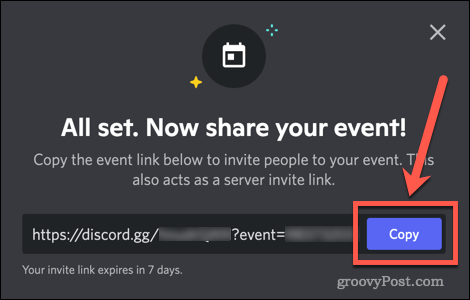
- Tapahtumasi on nyt luotu.
Tapahtuman muokkaaminen tai poistaminen Discordissa
Kun olet luonut tapahtuman, sinun on ehkä tehtävä siihen muutoksia, kuten ajoitettava uudelleen tai muutettava kanavaa, jolla se on.
Discord-tapahtuman muokkaaminen
Tapahtuman muokkaaminen Discordissa:
- Avaa palvelimesi.
- Klikkaus Tapahtumat näytön yläreunassa. Tämä näkyy vain, jos olet luonut tapahtumia.
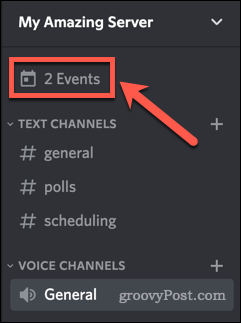
- paina Lisää kuvake.
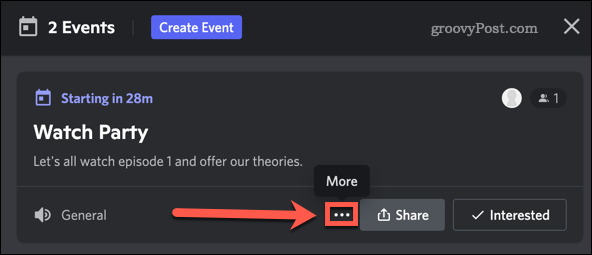
- Lehdistö Muokkaa tapahtumaa.
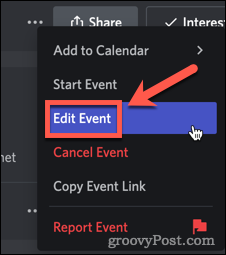
- Tee muutokset tapahtumaasi.
- Vahvista tiedot ja napsauta Tallenna tapahtuma.
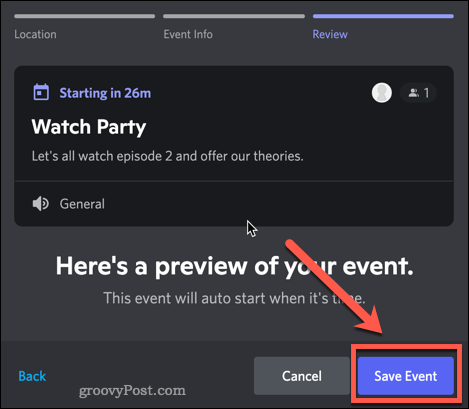
Discord-tapahtuman poistaminen
Jos päätät, että et enää halua järjestää tapahtumaa, voit peruuttaa sen.
Tapahtuman poistaminen Discordissa:
- Avaa palvelimesi.
- paina Tapahtumat -painiketta.
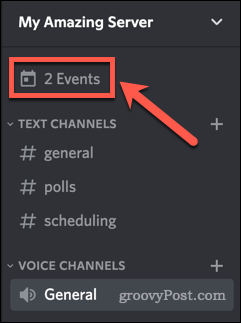
- Klikkaa Lisää kuvake, joka näyttää kolmelta pisteeltä.
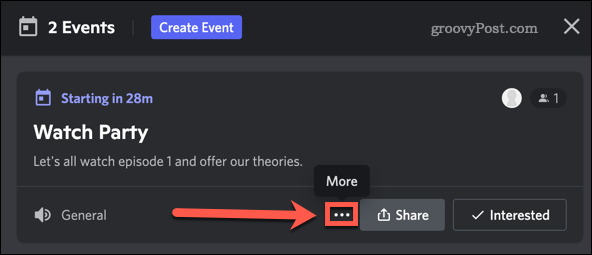
- Lehdistö Peruuta tapahtuma.
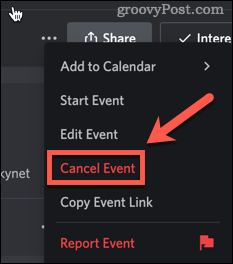
- Vahvista, että haluat peruuttaa napsauttamalla Peruuta tapahtuma.
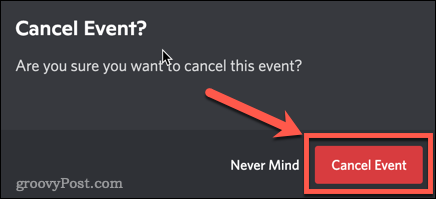
Ota kaikki irti Discord-tapahtumastasi
Nyt tiedät kuinka luoda tapahtuma Discordissa. Voit tehdä sen menestymiseksi paljon muutakin.
Jos tapahtumassasi on ihmisiä eri puolilta maailmaa, on hyödyllistä tietää, miten se tehdään vaihtaa aikavyöhykettä Discordissa. Kun pidät kellojuhlia, tiedät kuinka suoratoistaa Netflixiä Discordissa tulee olemaan suuri apu.
Jos tapahtumasi riistäytyy käsistä, älä unohda, että voit aina potkia tai kieltää jotakuta Discordissa.
Kuinka löytää Windows 11 -tuoteavain
Jos sinun on siirrettävä Windows 11 -tuoteavain tai vain tehtävä käyttöjärjestelmän puhdas asennus,...
Google Chromen välimuistin, evästeiden ja selaushistorian tyhjentäminen
Chrome tallentaa selaushistoriasi, välimuistisi ja evästeet erinomaisesti, jotta se optimoi selaimesi suorituskyvyn verkossa. Hänen tapansa...
Myymälähintojen sovitus: Kuinka saada verkkohinnat kaupassa tehdessäsi ostoksia
Myymälästä ostaminen ei tarkoita, että sinun pitäisi maksaa korkeampia hintoja. Hintavastaavuustakuiden ansiosta saat verkkoalennuksia tehdessäsi ostoksia...
Disney Plus -tilauksen lahjoittaminen digitaalisella lahjakortilla
Jos olet nauttinut Disney Plus -palvelusta ja haluat jakaa sen muiden kanssa, näin voit ostaa Disney+ Gift -tilauksen...